wps PPT怎么保存为HTML网页格式,可能很多小伙伴都想要知道操作方法,一般我们在使用WPS PPT进行幻灯片的编辑之后,都是将文档直接保存为常用的pptx格式存放在电脑中的,这样就会方便
wps PPT怎么保存为HTML网页格式,可能很多小伙伴都想要知道操作方法,一般我们在使用WPS PPT进行幻灯片的编辑之后,都是将文档直接保存为常用的pptx格式存放在电脑中的,这样就会方便自己平时编辑和修改文档,但是有时候我们也会遇到需要将文档保存为HTML网页的格式进行存放的情况,之后我们可以将HTML格式的文档通过浏览器来打开进行查看,但是很多小伙伴并不知道怎么来设置,其实我们在保存文档的时候,直接将文档的保存类型设置成为HTML就好了,下方是关于如何使用WPS PPT保存为HTML网页的具体操作方法,如果你感兴趣的话可以看看方法教程,希望小编的方法教程对大家有所帮助。
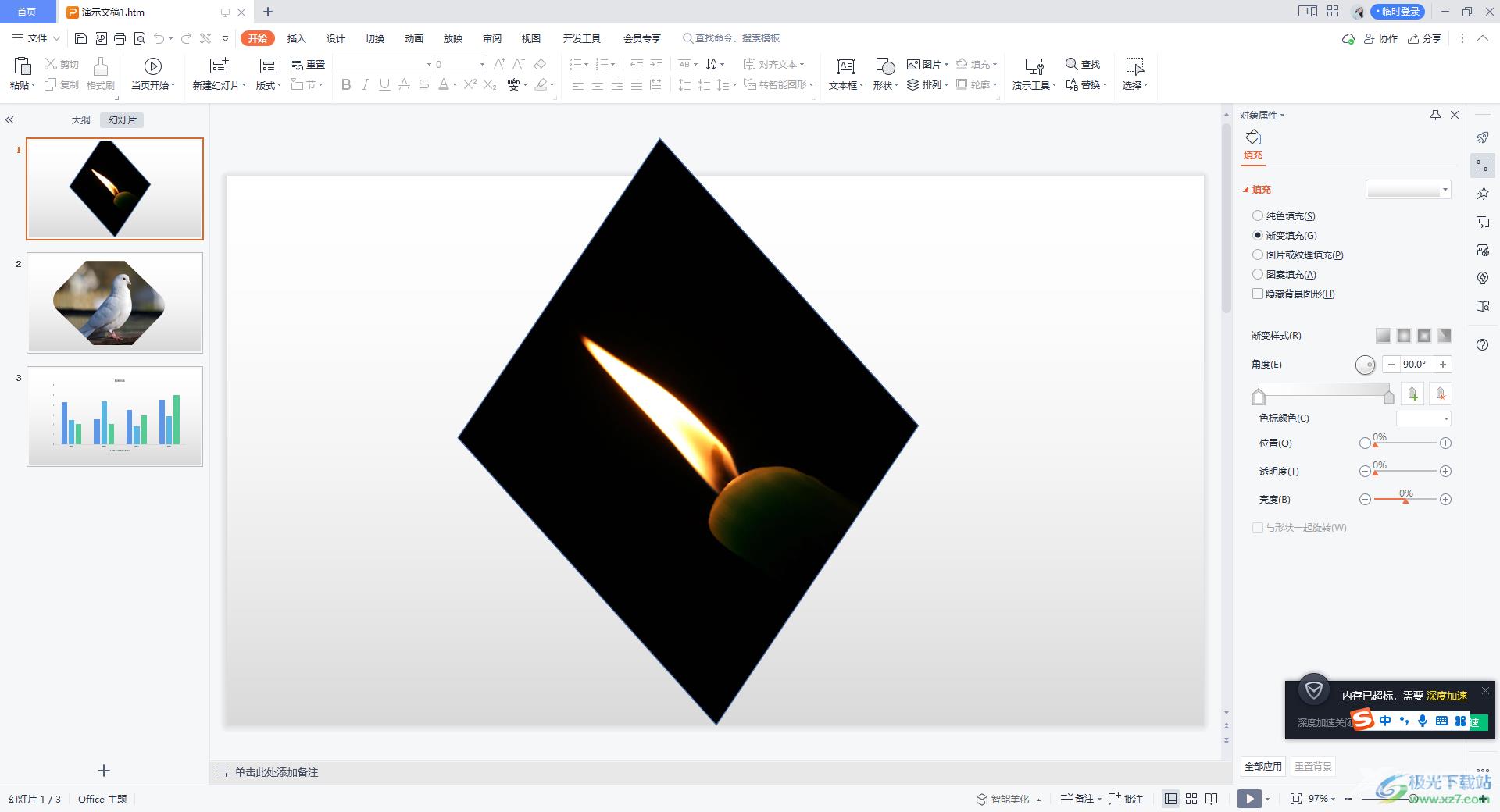
方法步骤
1.首先我们将WPS PPT点击打开,然后进入到操作页面中,当你编辑好文档之后,点击左上角的【文件】选项。
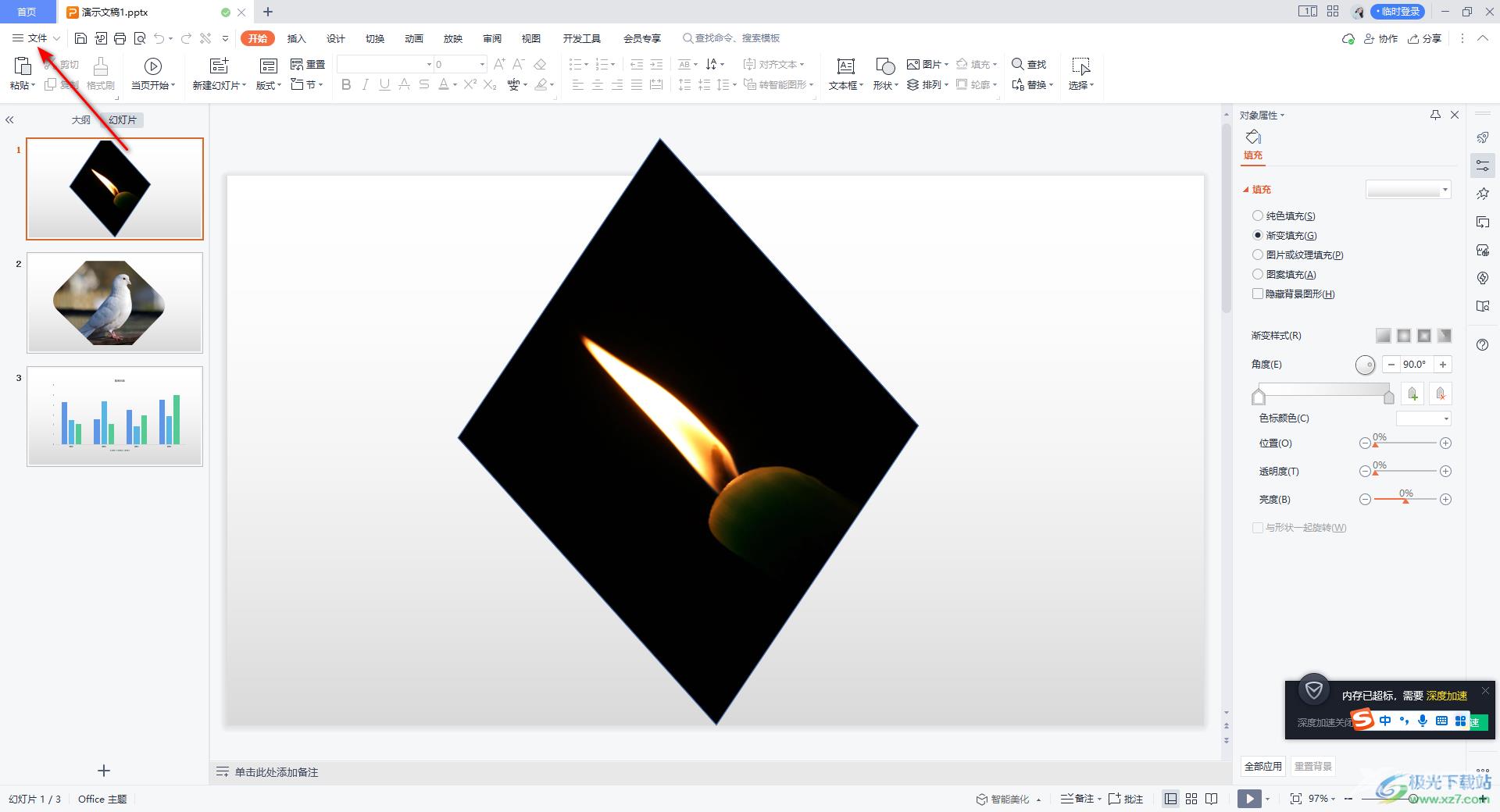
2.随后就会在文件选项的下方弹出一些相关的设置选项,这里我们选择【另存为】这个选项进入到页面中。
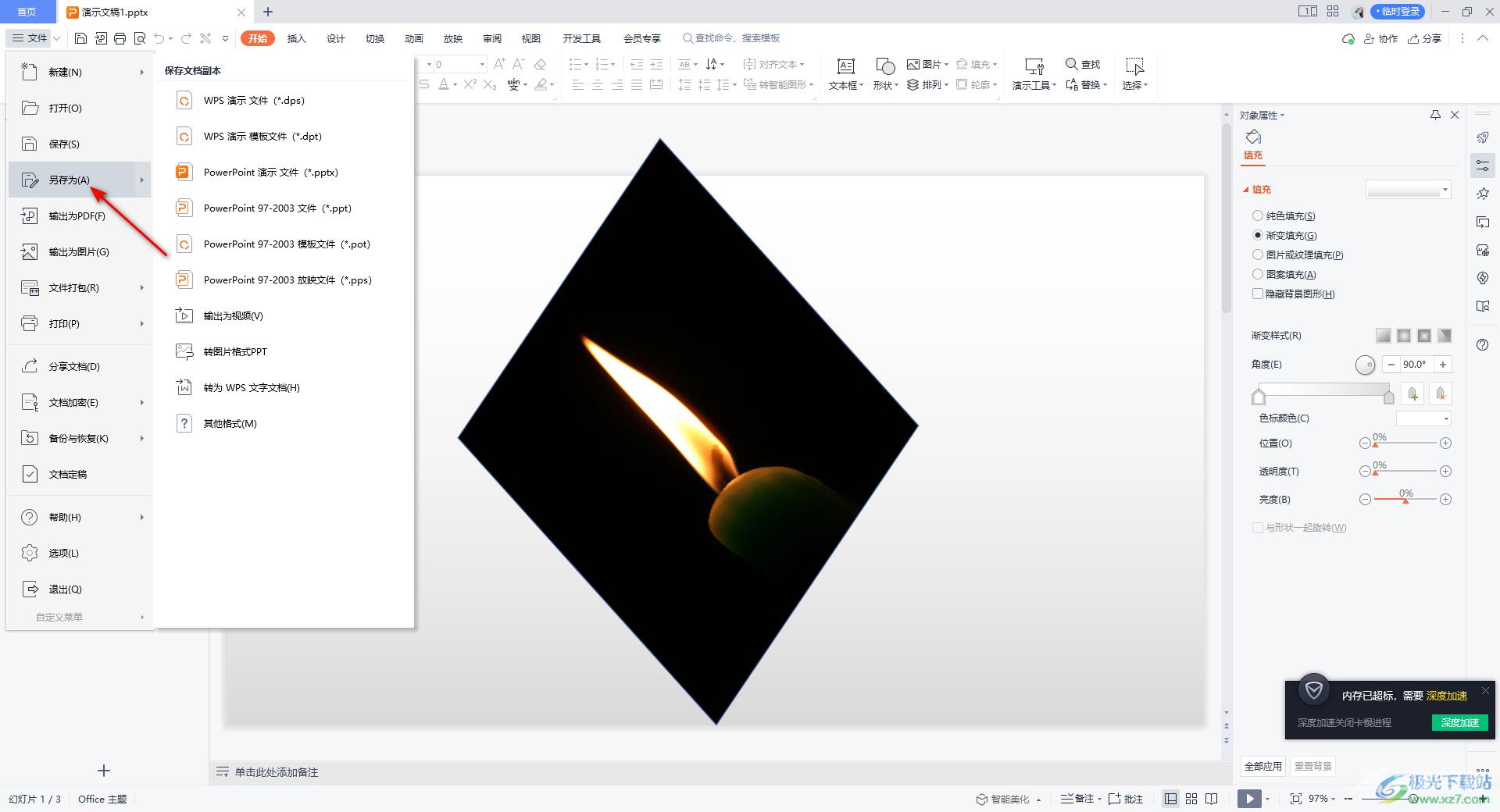
3.在打开的保存页面中,将【保存类型】后面的下拉列表进行点击,就会展开一些保存格式,我们将【HTML】这个格式找到,并且点击选中。
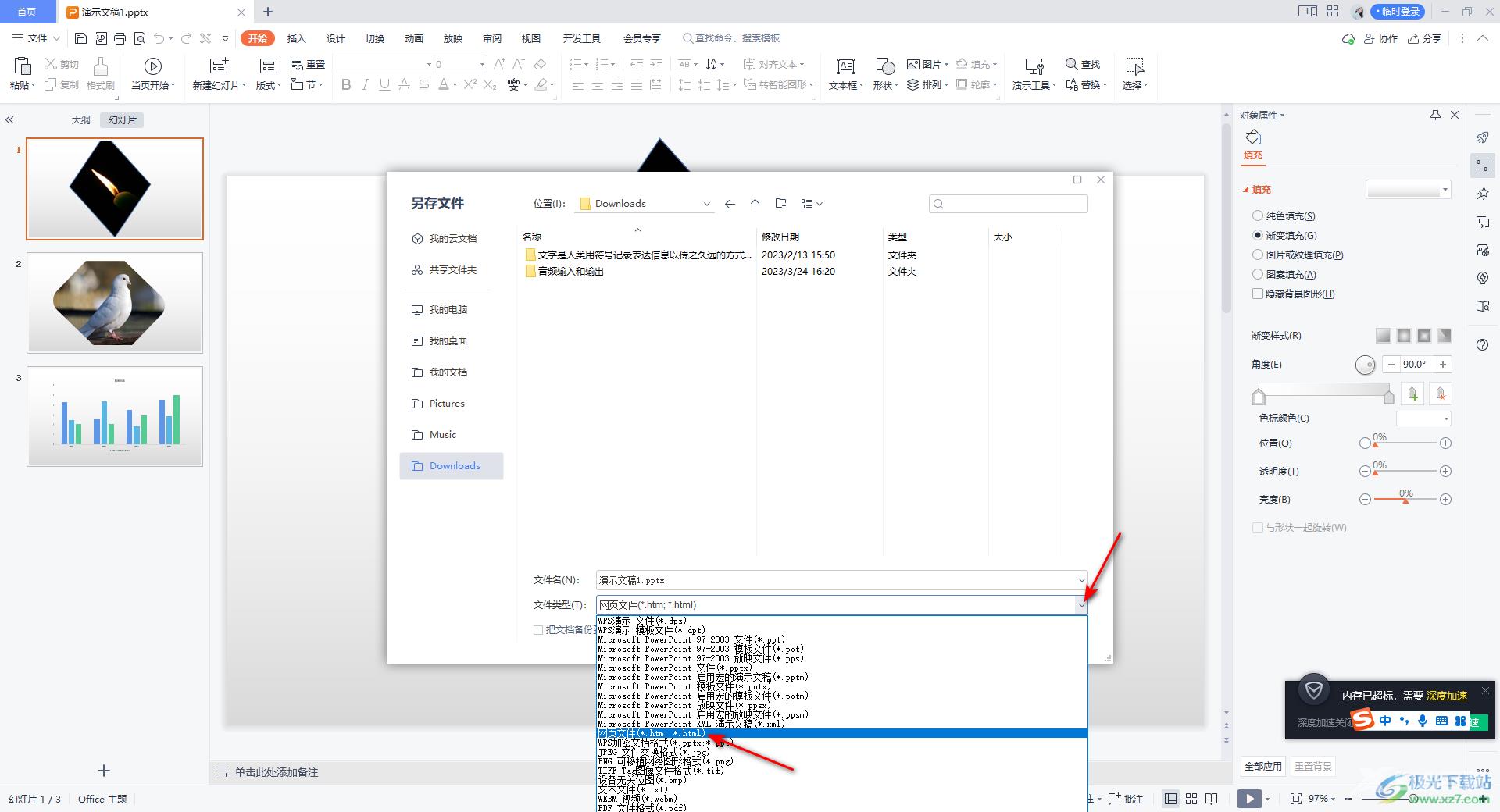
4.随后我们还需要给该文档设置一下保存路径,将文档保存在自己需要的文件夹页面中进行存放,之后点击右下角的保存按钮即可保存。
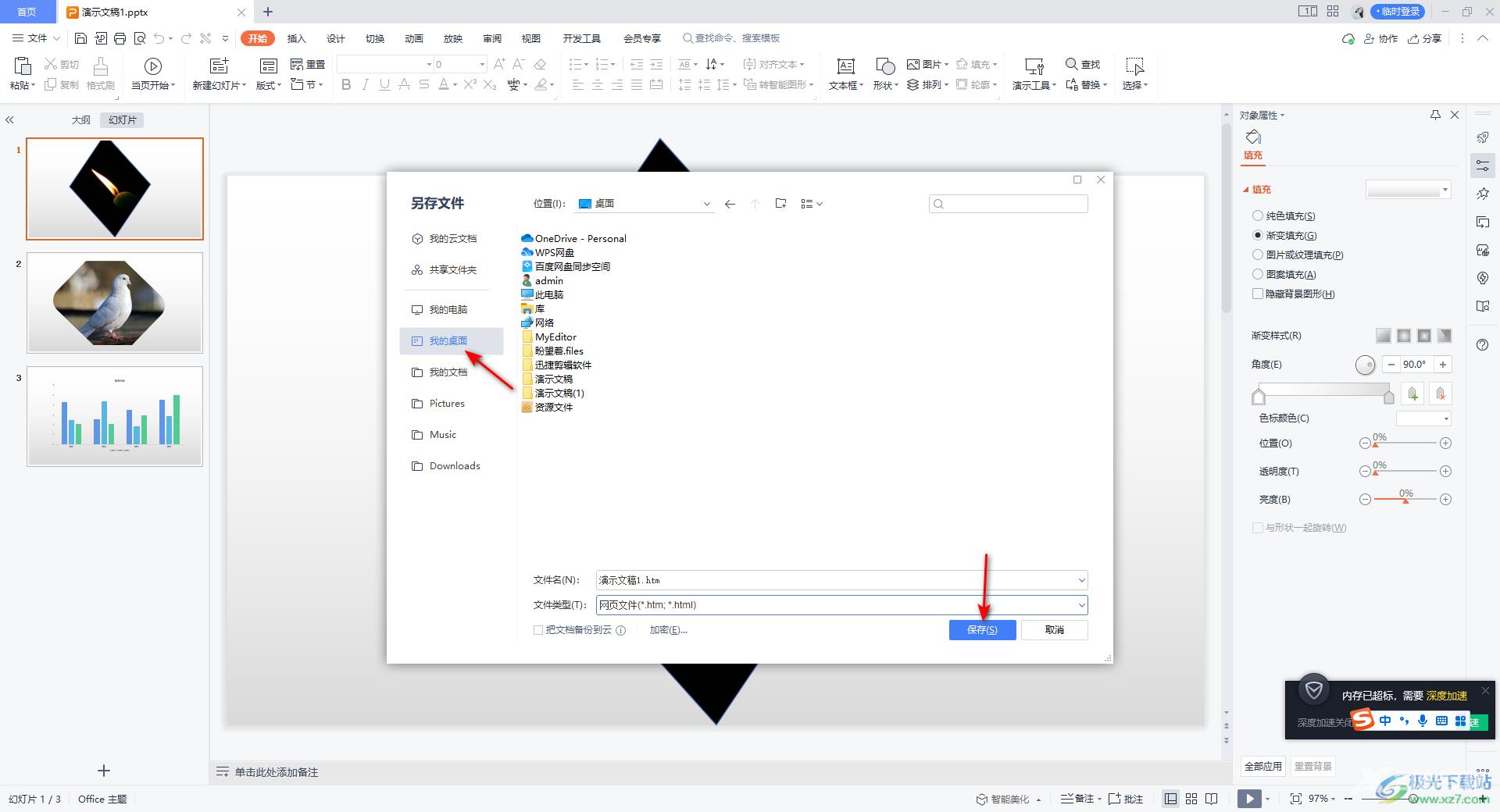
5.保存完成之后,你可以进入到保存该文档的页面中将HTML文档双击打开进行查看。

以上就是关于如何使用WPS PPT将文档保存为HTML网页格式的具体操作方法,只需要在保存文档的页面中,将保存类型更改为HTML就好了,那么保存下来的文档就是HTML格式,你可以双击HTML格式文档就可以通过浏览器打开查看,感兴趣的话可以操作试试。
